FAQ
1. Die Ansicht der Recherche ist viel zu groß?
Eventuell ist Ihre Bildschirmansicht auf über 100 % gestellt.
Halten Sie auf Ihrer Tastatur STRG gedrückt und drehen Sie an Ihrem Mausrad nach unten bis auf 100 % – die Rechercheoberfläche sollte nun korrekt angezeigt werden. Sollten weiterhin Probleme auftreten, wenden Sie sich bitte an: kundenservice@juris.de.
2. Wie kann ich meine Suche verfeinern, Suchbegriffe aus der Suchzeile entfernen oder die Suche löschen?
Die Suche verfeinern Sie, indem Sie entweder einen weiteren Suchbegriff in die Suchzeile eintragen und dann entweder die ENTER-Taste drücken oder auf die Lupe klicken beziehungsweise indem Sie den Suchbegriff aus der Suchzeile löschen (einfach aus der Suchzeile entfernen). Die Suche können Sie komplett löschen, indem Sie auf das Kreuz am Ende der Suchzeile klicken. Möchten Sie die komplette Recherche zurücksetzen, so klicken Sie in Ihrer Hauptnavigationsleiste oben links auf "juris Recherche".
3. Wie kann ich ein Dokument versenden?
Wählen Sie hierzu nach dem Öffnen des Dokuments das Briefumschlag-Symbol rechts oberhalb des Dokumentkopfes und befüllen Sie die notwendigen Eingabefelder. Klicken Sie abschließend auf den Button „Absenden“.
4. Wie kann ich Textbestandteile aus den Dokumenten mit der dazugehörigen Quellenangabe kopieren?
Bitte markieren Sie einen Textbereich mit Ihrer Maus. Nach dem Loslassen der Maustaste erscheint ein Plussymbol, das Sie bitte anklicken. Es öffnet sich ein Fenster, aus dem Sie den markierten Text mit Zitiervorschlag herauskopieren können.
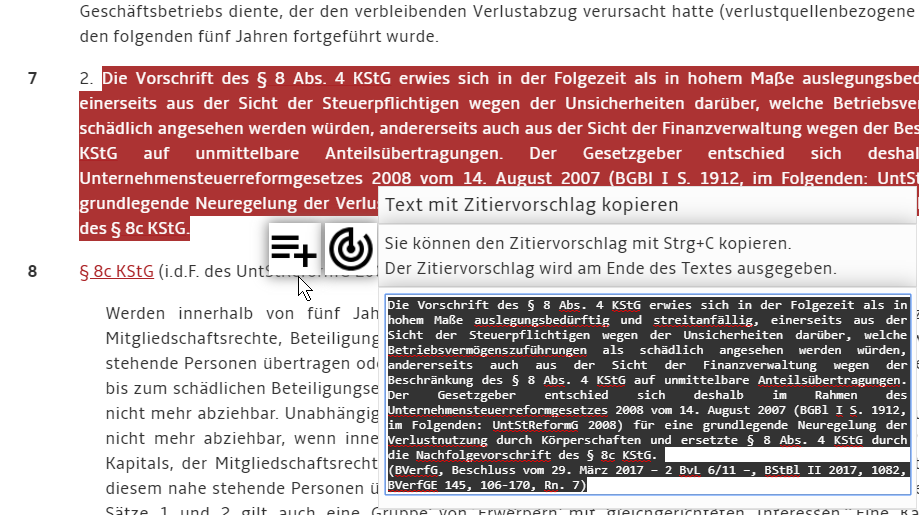
5. Wie kann ich einstellen, ob nach Login die juris Recherche oder die „Neues“-Seite angezeigt wird?
Gehen Sie über die Funktionsleiste oben rechts zu Ihrem „Profil“ und wechseln Sie dort auf „Erweiterte Einstellungen“. Treffen Sie hier Ihre Auswahl.
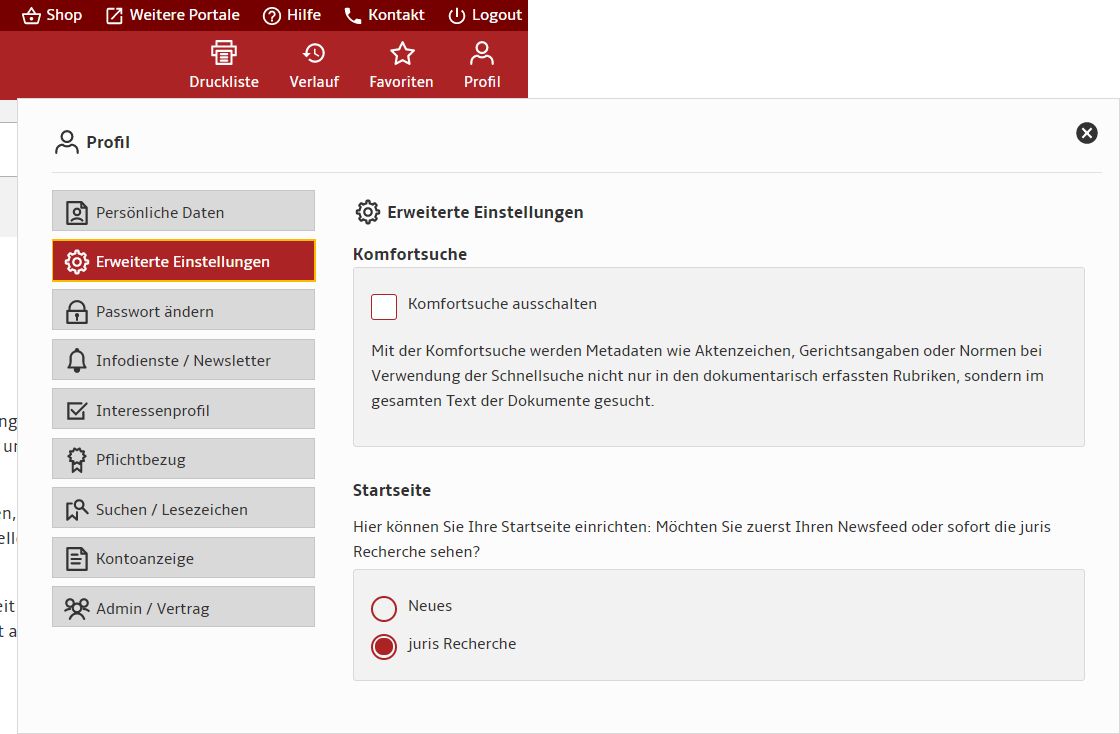
6. Wie kann ich meine Interessensgebiete für den Bereich „Neues“ ändern?
Gehen Sie über die Funktionsleiste oben rechts zum „Profil“ und wechseln Sie dort auf „Interessenprofil“. Treffen Sie hier Ihre Auswahl. Öffnen Sie die Untergliederungen durch Klick auf den entsprechenden Pfeil.
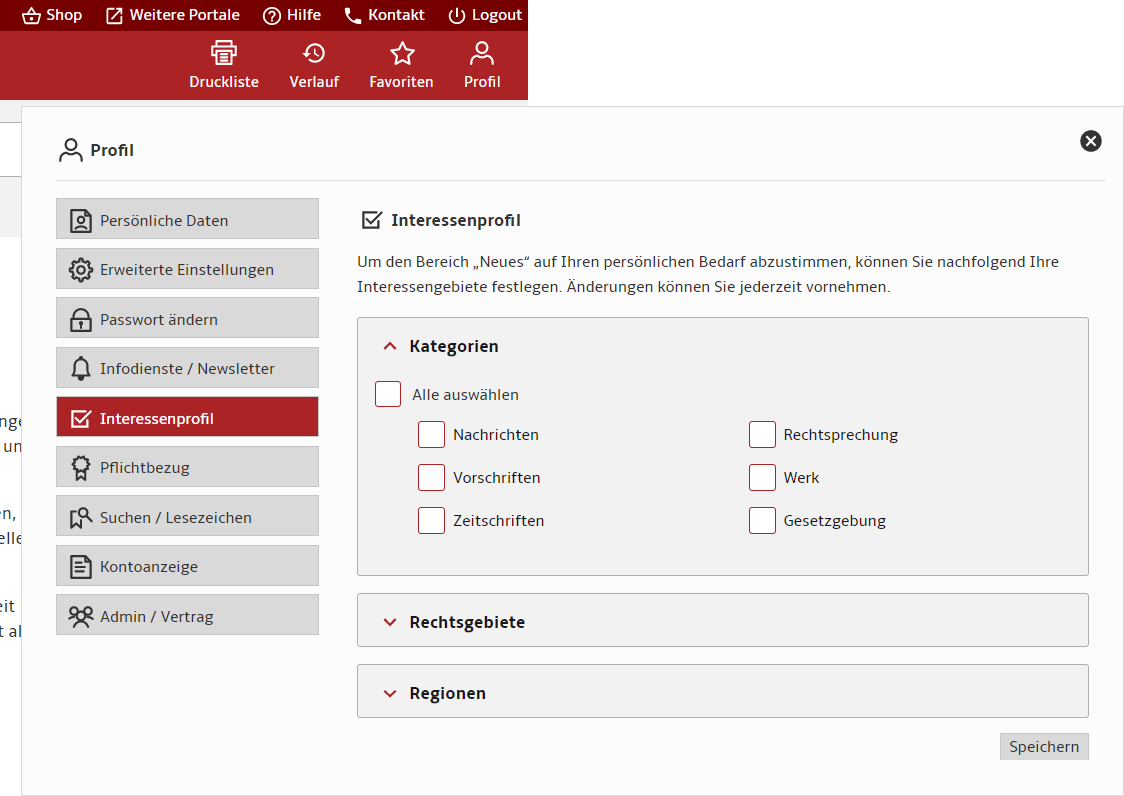
7. Wie filtere ich die unter „Neues“ angezeigten Informationen?
Die dauerhafte Filterung erreichen Sie über die Einstellungen in Ihrem Interessenprofil, siehe hierzu Link?
Um die Neuigkeiten sitzungsbezogen auf einen bestimmten Dokumenttyp einzuschränken, klicken Sie auf das Filtersymbol und treffen Sie Ihre Auswahl.
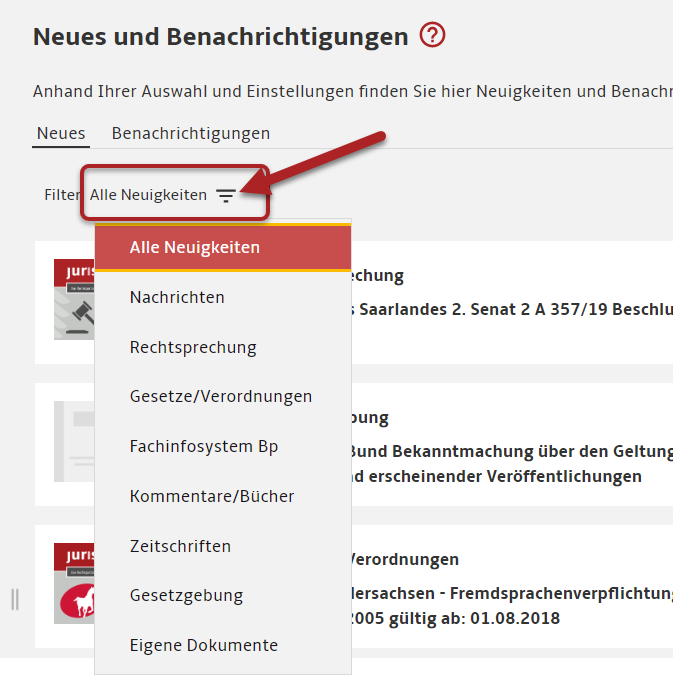
8. Wo finde ich die Filter „Rechtsgebiete“ und „Region“ nach dem Einloggen?
Die Filter werden angezeigt, sobald Sie eine Recherche durchgeführt oder eine spezielle Kategorie ausgewählt haben.
9. Wo finde ich den Button „Startseite“?
Der Button „Startseite“ ist entfallen. Setzen Sie die Recherche komplett zurück, indem Sie auf „juris Recherche“ in Ihrer Hauptnavigationsleiste oben links klicken.
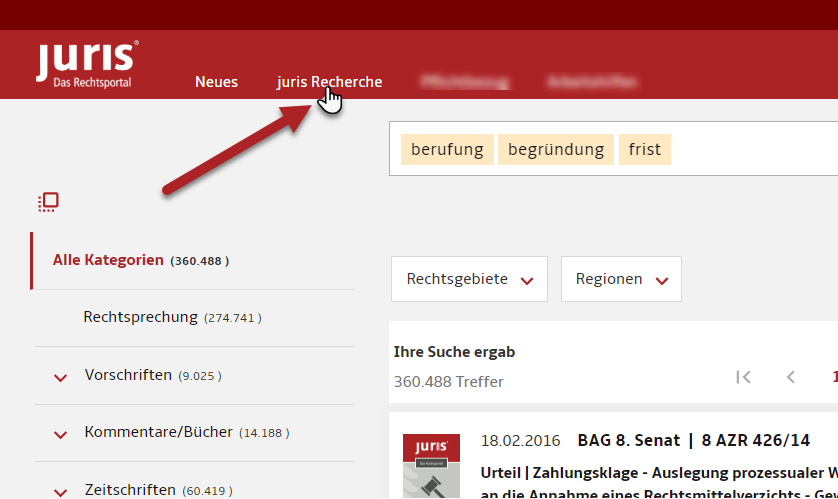
10. Wie setze ich die Suche komplett zurück?
Sie setzen die Recherche komplett zurück, indem Sie auf „juris Recherche“ in der Hauptnavigationsleiste oben links klicken. Alle Suchkriterien und Filter sowie die Auswahl einer Kategorie werden zurückgesetzt.
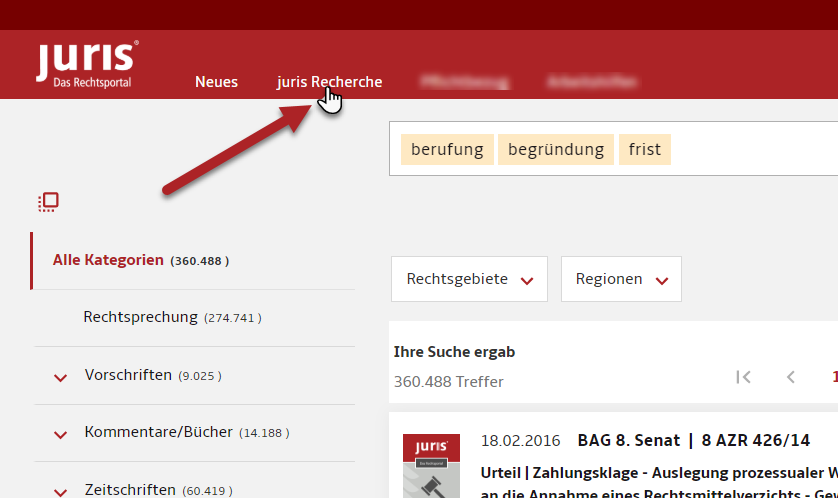
11. Was ist die Druckliste und wo finde ich sie?
In der Druckliste sammeln Sie während einer Recherchesitzung Dokumente jeglicher Kategorie, um sie später in einem Arbeitsschritt ausdrucken zu können.
Die Druckliste befindet sich oben rechts in Ihrer Funktionsleiste.
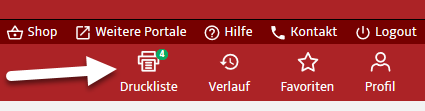
Sie sehen auf einen Blick, ob sich Dokumente in der Druckliste befinden.
Weitere Informationen finden Sie im Online-Hilfethema „Druckliste“.
12. Wie kann ich eine Trefferliste drucken?
Die Trefferliste kann in Abhängigkeit der gewählten Anzahl von Dokumenten je Seite über das Druckersymbol ausgedruckt werden. Dabei lässt sich im Druckdialog auswählen, ob nur die Liste der Treffer oder die vollständigen Dokumente gedruckt werden sollen.
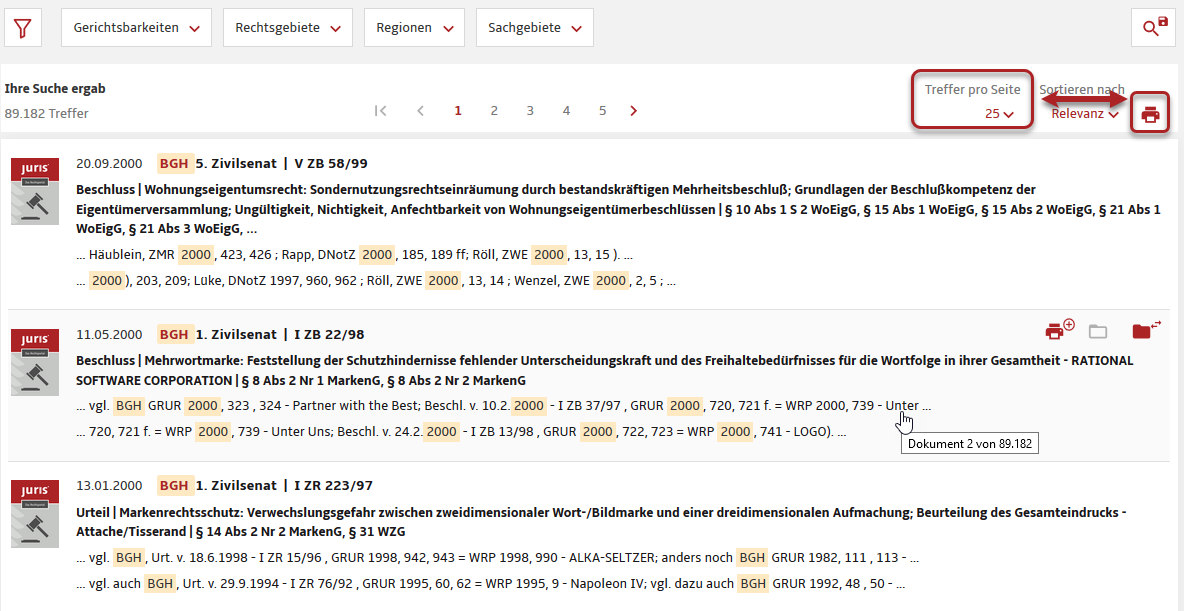
13. Wie kann ich Verlauf, Favoriten, Lesezeichen und Akten nutzen, wenn ich über einen Einwahllink auf juris zugreife?
Nutzer, die sich über einen Einwahllink (ohne Benutzernamen und Passwort) in die juris Datenbank einloggen, haben zunächst keinen Zugriff auf die „Persönlichen Funktionen“.
Damit auch diese Nutzer hilfreiche Funktionen, wie z. B. „Abonnieren von Informationsdiensten“, „Anlegen von Favoriten/Suchprofilen“, „Anlegen von Akten und Notizen“ nutzen können, ist nach Klick auf den zentralen Einwahllink eine einmalige Registrierung notwendig.
Klicken Sie nach Aufruf der juris Datenbank über Ihren Einwahllink oben rechts auf 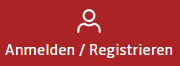 und danach auf
und danach auf  .
.
Weitere Informationen finden Sie im Online-Hilfethema „Registrieren und anmelden“.
14. Ist es noch möglich, auf die vorherige Rechercheoberfläche zuzugreifen?
Nutzer des ehemaligen Fachportals Steuerrecht können übergangsweise auf die vormalige Rechercheoberfläche zurückwechseln. Klicken Sie hierfür in der Service-Leiste oben rechts auf den Menüpunkt „Weitere Portale“.
15. Wie kann ich wie bisher „strikt“ in der einfachen Suchzeile suchen?
Sie können anlassbezogen eine „strikte“ Recherche durchführen und so sicherstellen, dass sich nur diejenigen Dokumente als Treffer qualifizieren, die das eingegebene Suchkriterium in den Metadaten enthalten. Es wird dann nicht – wie standardmäßig – auch nach dem Vorhandensein des Kriteriums im Volltext der Dokumente gesucht (Komfortsuche).
Hierzu können Sie einen Eintrag mit Suchkürzel aus der sich während der Eingabe öffnenden Vorschlagsliste per Mausklick in das Suchfeld übernehmen.
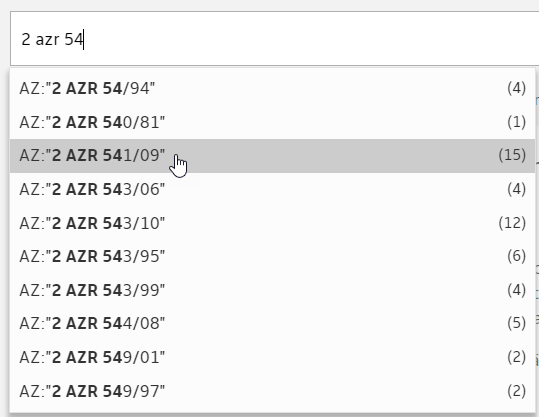
Die Suchkürzel zur gewünschten Interpretation Ihrer Suchbegriffe können auch manuell in die Suchzeile eingetragen werden.
Beispiele:
az:2 azr 541/09
fund:mdr 2002, 421
ger:bgh ODER ger:olg NICHT ger:olg saarbrücken
Alternativ können Sie Ihre Kriterien auch in den „Weiteren/Persönlichen Suchfeldern“ eingeben.
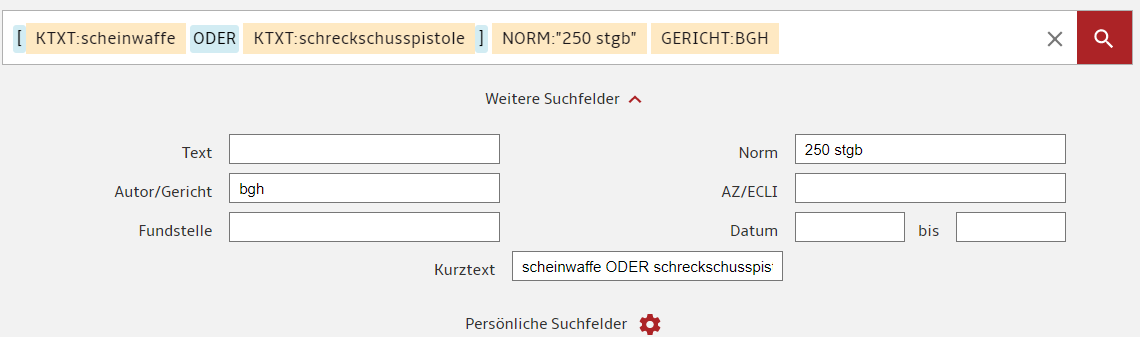
Eine Liste der zulässigen Suchkürzel häufig genutzter Suchen mit Bedeutung finden Sie im Hilfethema „Suchkürzel“.
16. Wie kann ich die neue Komfortsuche in der Schnellsuche ausschalten?
Mit der Komfortsuche werden Metadaten wie Aktenzeichen, Gerichtsangaben oder Normen bei Verwendung der Schnellsuche nicht nur in den dokumentarisch erfassten Rubriken, sondern im gesamten Text der Dokumente gesucht.
Die Komfortsuche kann anlassbezogen unberücksichtigt bleiben, zum Beispiel durch die Eingabe eines vorangestellten Suchkürzels oder durch die Eingabe eines Kriteriums in den „Weiteren Suchfeldern“. Weitere Informationen finden Sie in den Online-Hilfethemen „Suche“ und „Weitere Suchfelder“.
Registrierte und angemeldete Nutzer können die Komfortsuche über das Profil und dort in den „Erweiterten Einstellungen“ komplett abschalten.
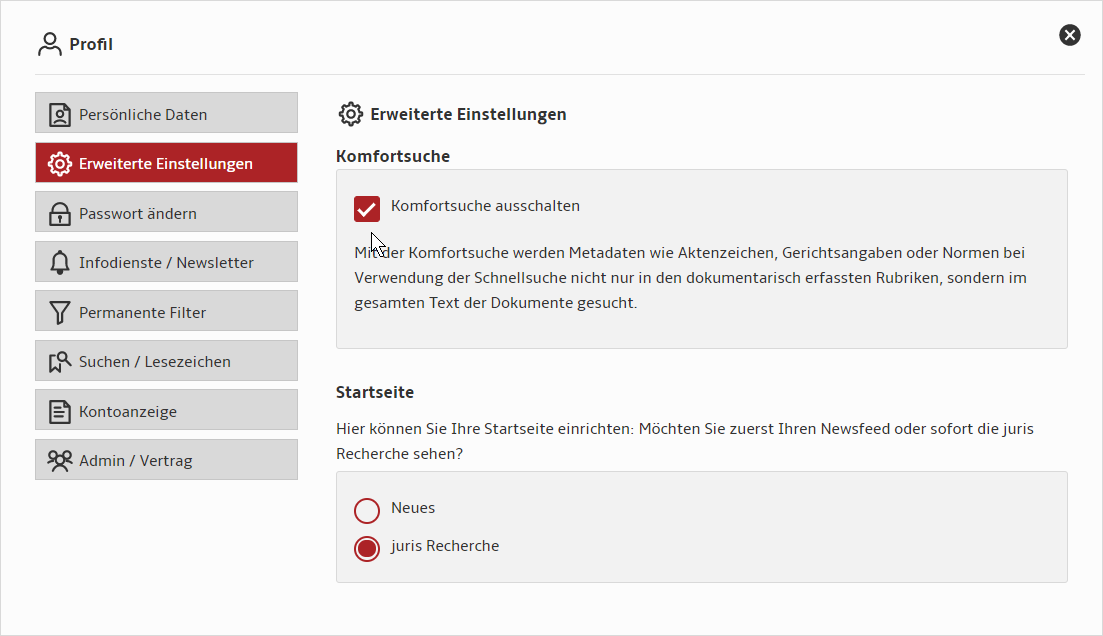
17. Wie kann ich die Trefferlistensortierung ändern?
Die Trefferliste wird standardmäßig nach Relevanz sortiert.
Hinweis: Die Relevanzsortierung berücksichtigt die eingegebenen Suchbegriffe und außerdem die „Wichtigkeit“ von Dokumenten.
Über das Klappfeld „Sortieren nach“ kann die Sortierung wahlweise nach
- Datum absteigend
- Datum aufsteigend oder
- Typ
umsortiert werden.
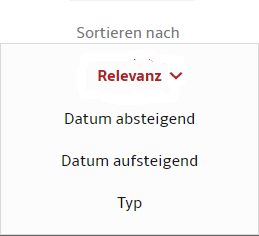
Weitere Informationen finden Sie im Online-Hilfethema „Trefferliste“.
18. Wie komme ich schnell zu Beiträgen des juris Lexikons Steuerrecht?
Über das alphabetische Verzeichnis erhalten Sie einen einfachen systematischen Zugang zu den Inhalten des juris Lexikons Steuerrecht.
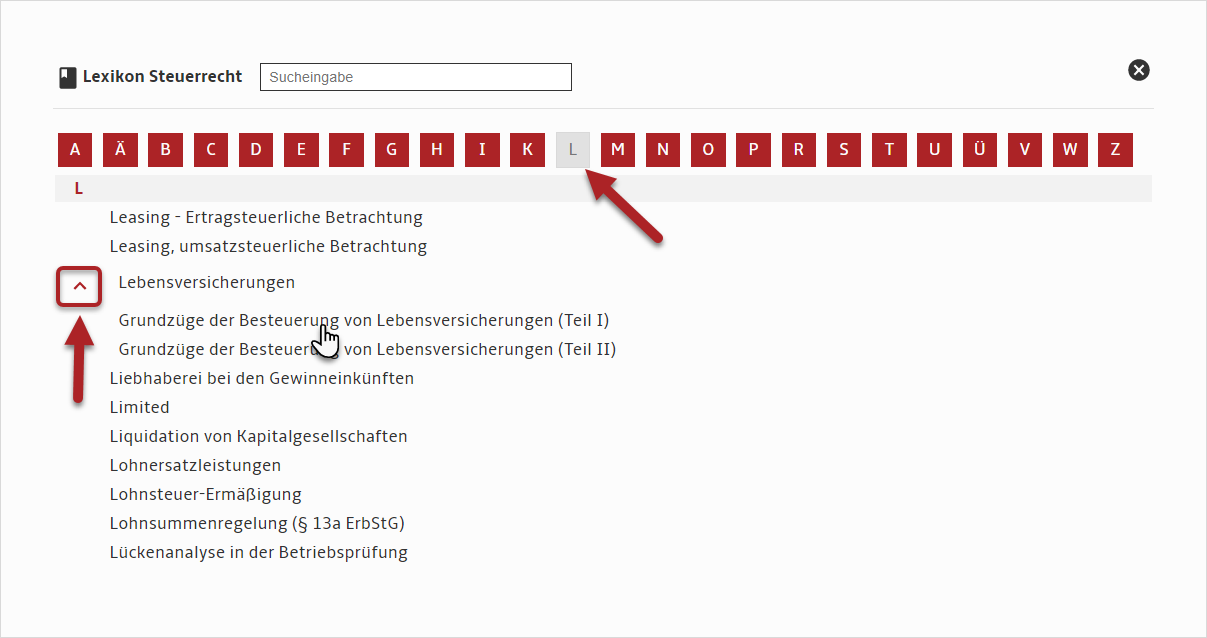
Über das integrierte Suchfeld lässt sich– auch mit Textfragmenten – einfach nach Einträgen suchen.
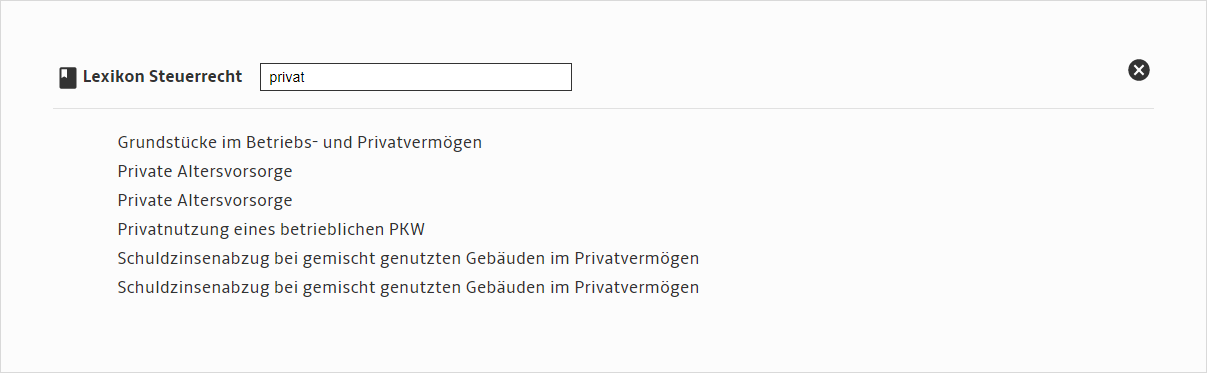
Weitere Informationen finden Sie in den Online-Hilfethemen „Lexikon Steuerrecht“ und “Schnellzugriff“.
19. Wie finde ich schnell die aktuelle Fassung einer Norm oder eine Normkommentierung?
Suchen Sie über die Suchzeile nach der konkreten Norm; es ist nicht erforderlich, die Groß- und Kleinschreibung zu beachten. Die gültige Fassung kann über den Schnellzugriff am rechten Rand des Recherchebereichs aufgerufen werden. Dort finden Sie zudem passende Kommentierungen der Norm, sofern in Ihrem Produktumfang enthalten
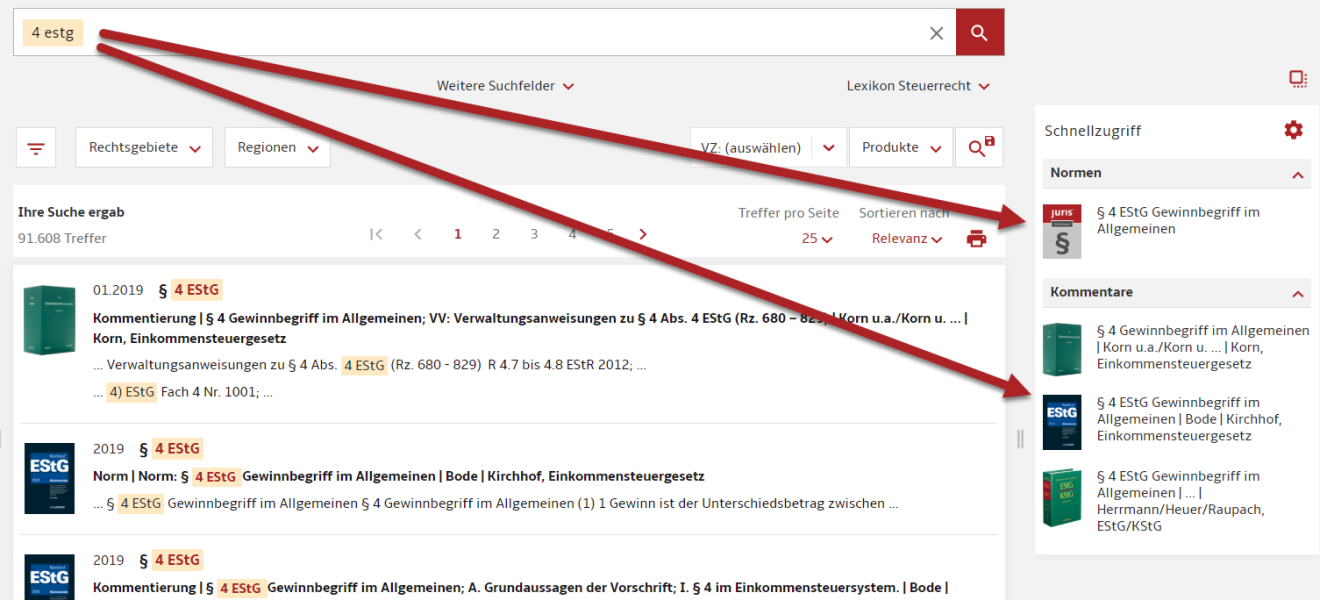
Ausführlichere Informationen finden Sie im Hilfethema „Schnellzugriff“.
20. Wie finde ich schnell den in einem bestimmten Veranlagungszeitraum gültigen Normtext?
Über die Suchzeile können Sie direkt nach einer Norm mit VZ-Angabe suchen, indem Sie zum Beispiel „4 estg vz 2017“ eingeben. Alternativ können Sie im Anschluss an die Suche nach einer Norm über den entsprechenden Filter einen Veranlagungszeitraum auswählen. Die Auswahl über den Filter hat den Vorteil, dass der Veranlagungszeitraum weiterhin ausgewählt bleibt.
Bitte beachten Sie: Die Auswahlmöglichkeit eines Veranlagungszeitraumes über den Filter besteht nur, wenn Sie mit Benutzernamen und Passwort in juris.de angemeldet sind. Informationen, wie Sie sich hierfür registrieren und welche weiteren Vorteile dies für Sie mit sich bringt, finden Sie im Hilfethema „Registrieren und anmelden“.
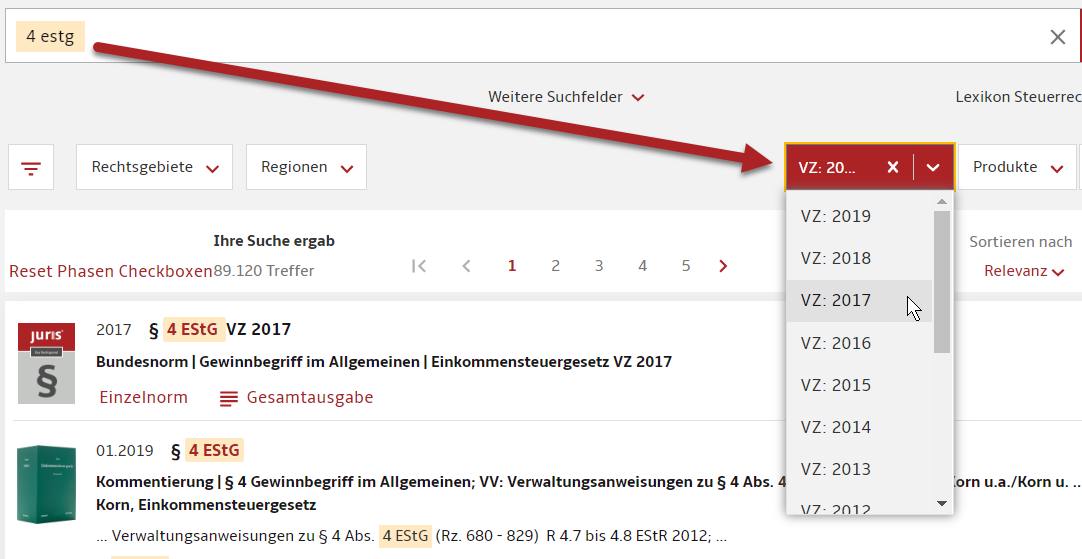
21. Wie komme ich schnell an die Inhalte des Fachinfosystems Bp?
Über das schrittweise Aufklappen vorhandener (Unter-)Kategorien im linken Recherchebereich mittels der roten Pfeile erhalten Sie einen systematischen Zugang zu den Inhalten des Fachinfosystems Bp.
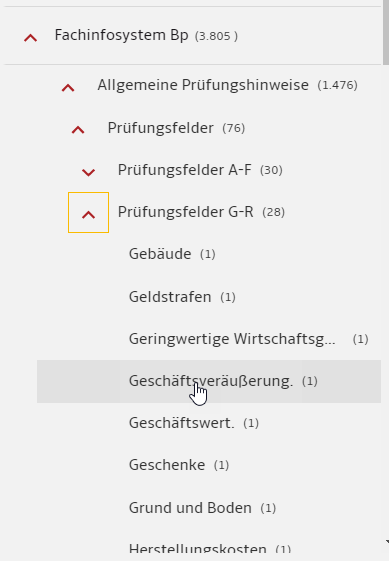
Einzelne Stichworte können aber auch über die Suchzeile eingegeben werden. Zugehörige Inhalte aus dem Fachinfosystem Bp können Sie dann über den Schnellzugriff im rechten Recherchebereich erschließen. Ausführlichere Informationen, auch zu den Konfigurationsmöglichkeiten, finden Sie im Hilfethema „Schnellzugriff“. (Link zur Hilfe 9e).
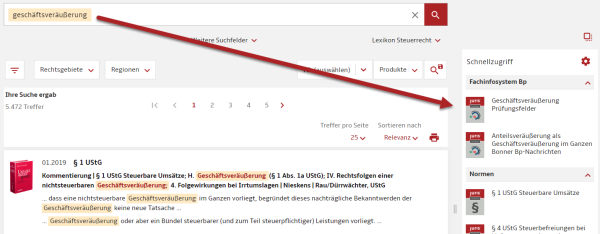
22. Wie finde ich schnell ein bestimmtes amtliches Handbuch, Richtlinien oder die Karteien der Länder?
Nutzen Sie zum Auffinden einfach die Systematik durch schrittweises Aufklappen einzelner (Unter-)Kategorien über die roten Pfeile.
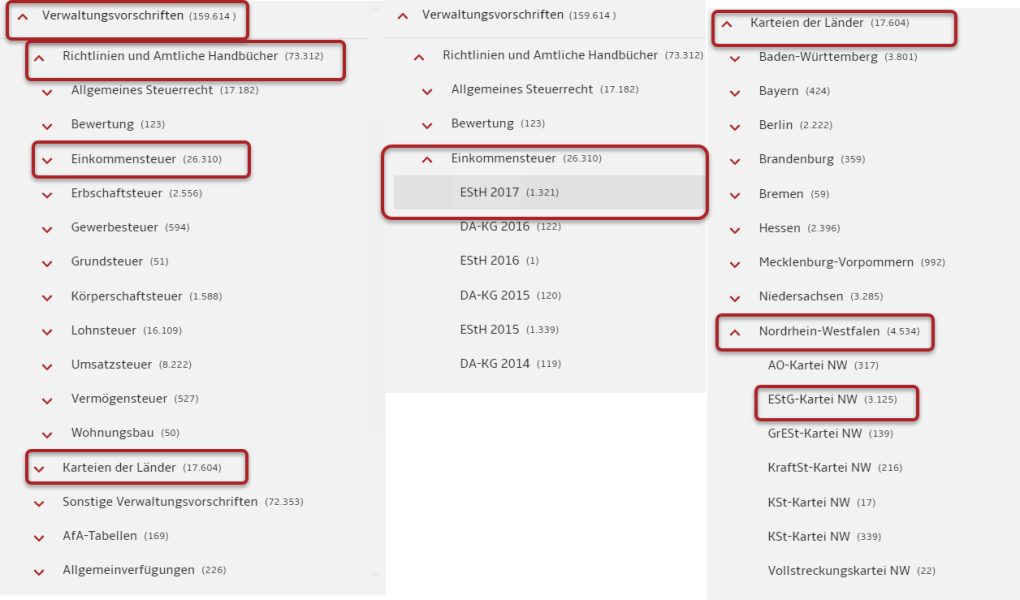
23. Wo finde ich meine Favoriten?
Ihre Favoriten finden Sie in der Funktionsleiste oben rechts.
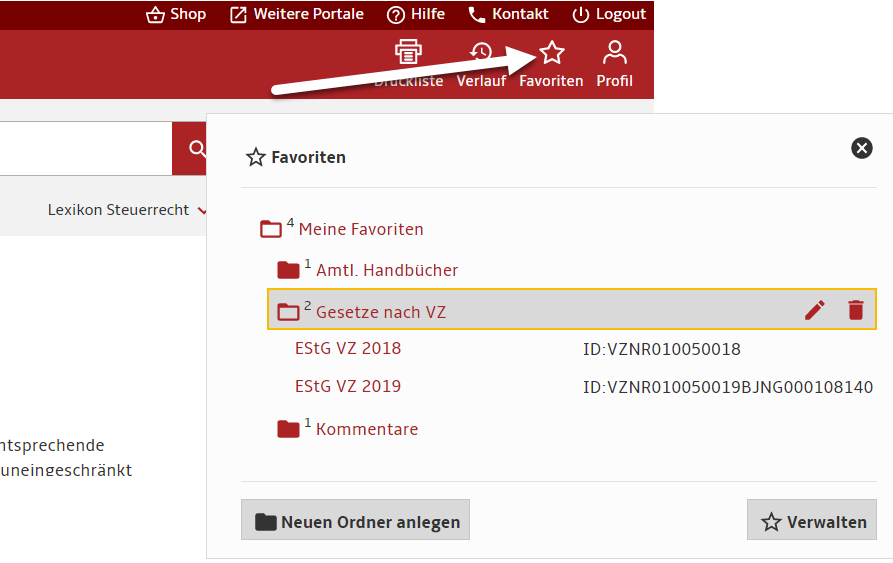
24. Wie kann ich auf meine bestehenden Akten zugreifen?
Die 4 zuletzt verwendeten Akten rufen Sie über eine Liste unterhalb der Kategorien im linken Recherchebereich auf. Öffnen Sie zunächst das Verzeichnis durch Klick auf den Pfeil und wählen Sie danach die gewünschte Akte aus.
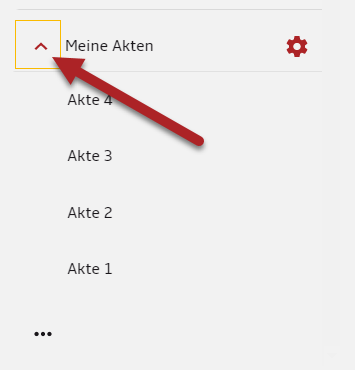
Alle weiteren Akten finden Sie in der Aktenverwaltung durch Klick auf das Zahnrad. Ausführlichere Informationen finden Sie im Hilfethema „Akte“.
25. Wie kann ich permanente Filter nutzen?
Als personalisierter und angemeldeter Nutzer haben Sie die Möglichkeit, eigene permanente Filter für Ihre Recherchen zu hinterlegen.
Der Vorteil eines permanenten Filters ist, dass dieser auch nach einer durchgeführten Recherche weiterhin aktiviert bleibt. So können Sie dauerhaft eine Einschränkung auf die für Sie wesentlichen Teile der Datenbank vornehmen.
Bitte beachten Sie: Innerhalb der Finanzverwaltung können einheitliche Filter vorgegeben sein, die nicht gelöscht oder verändert werden können.
Klicken Sie zum Anwenden eines permanenten Filters zunächst auf das Filtersymbol unterhalb der Suchzeile und treffen Sie dort Ihre Auswahl.
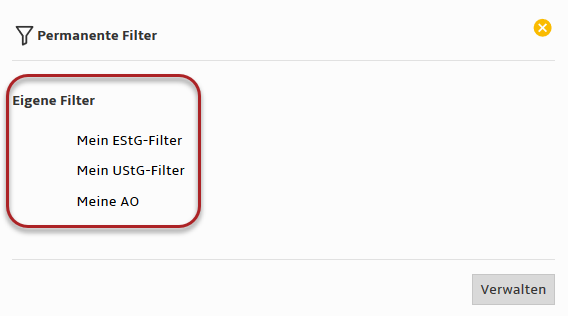
Ist ein permanenter Filter aktiv und Ihr Suchergebnis entsprechend eingeschränkt, wird das Filtersymbol rot dargestellt. Zeigen Sie mit der Maus auf das Symbol um zu sehen, welche Filterkriterien angewendet werden.

Vorhandene Filter können über das Filtersymbol schnell aus- oder abgewählt werden.
Ausführliche Informationen zum Anlegen eines permanenten Filters finden Sie im Hilfethema „Permanente Filter“.